win10:怎么在电脑上连接无线蓝牙耳机
1、在【此电脑】界面进入【打开设置】选项。
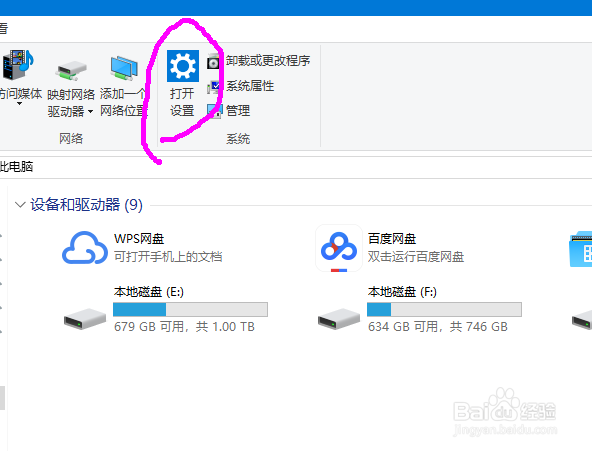
2、进入【设备】选项。
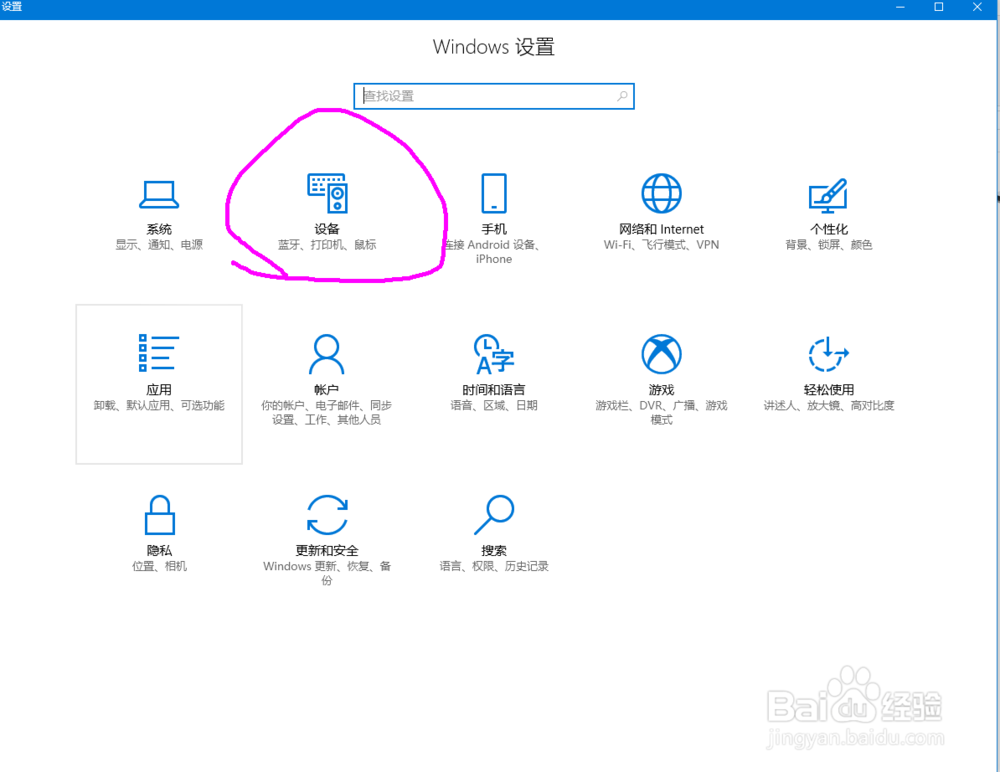
3、点击【蓝牙开关】,开启。也可以在下方的列表管理蓝牙设备。
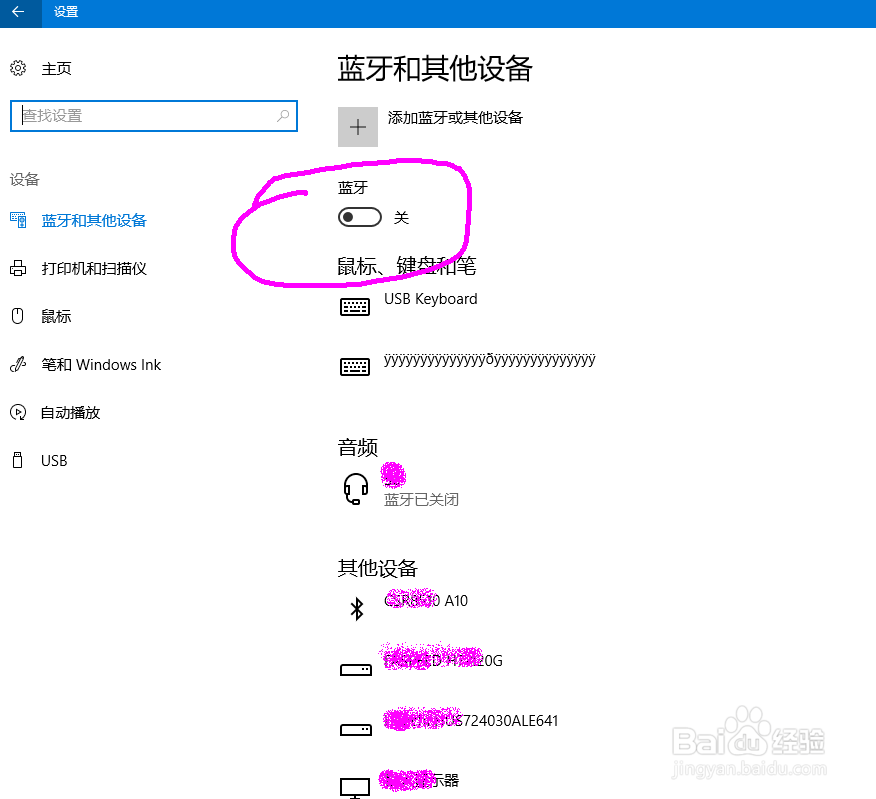
4、选择,点击添加蓝牙设备。
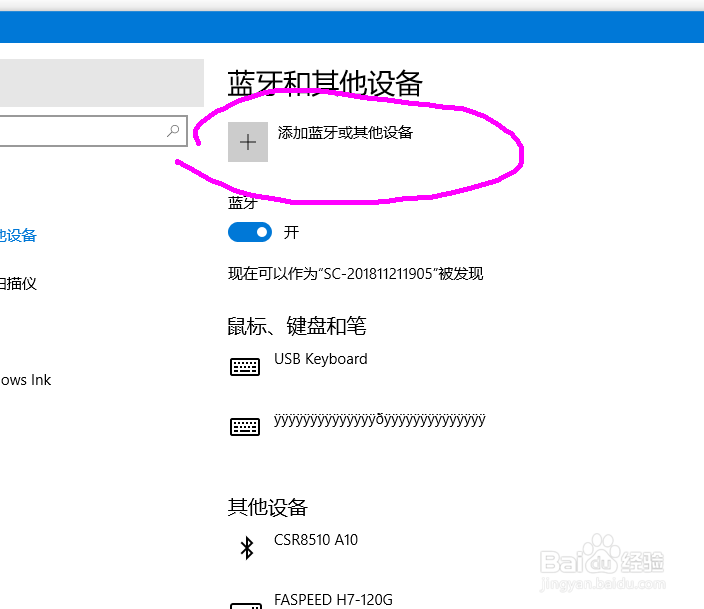
5、选择添加【音频设备选项】,点击添加。
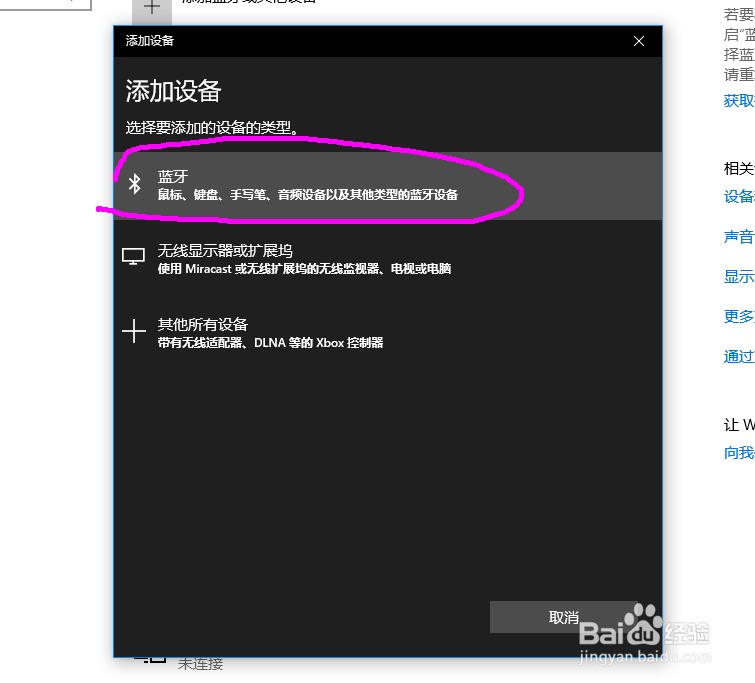
6、打开蓝牙耳机,保持配比状态,等待电脑摸索到设备。
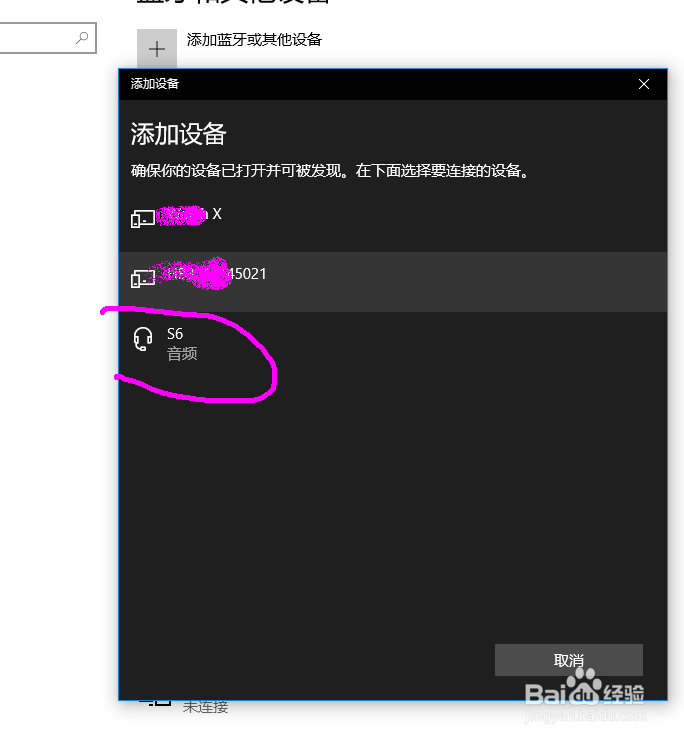
7、提示连接成功后, 电脑进入硬件设置状态。
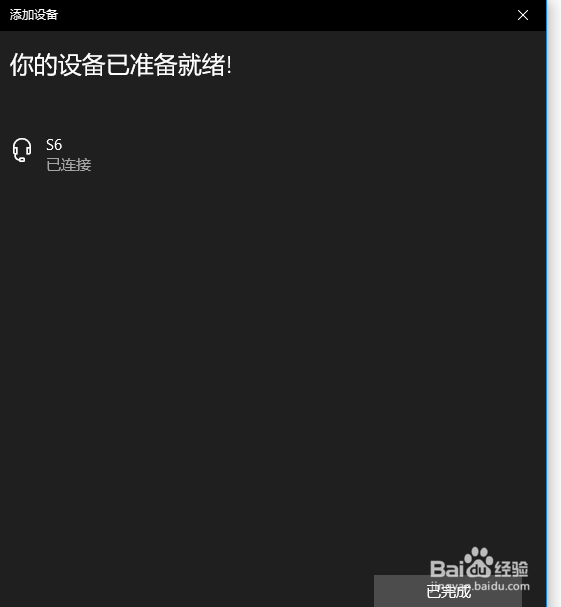
8、完成后,电脑右下角音量键上方会用【耳机】标识显示,并可以调节音量。
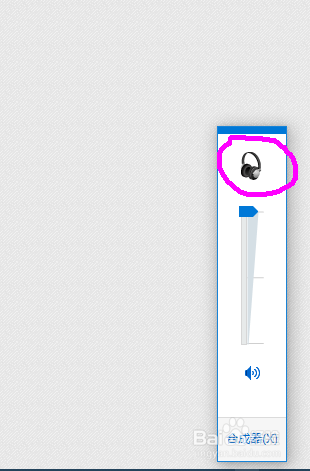
声明:本网站引用、摘录或转载内容仅供网站访问者交流或参考,不代表本站立场,如存在版权或非法内容,请联系站长删除,联系邮箱:site.kefu@qq.com。
阅读量:67
阅读量:177
阅读量:93
阅读量:88
阅读量:175